- Unity マニュアル
- Unity サービス
- Unity Cloud Build
- バージョン管理システム
- Unity エディター を使用して Unity Cloud Build を Git 用に設定
Unity エディター を使用して Unity Cloud Build を Git 用に設定
Unity Cloud Build は Git リポジトリに格納したプロジェクトをサポートします。リポジトリは GitHub、GitLab、Bitbucket、または、個人のサーバーでホストできます。
ノート: この機能を使用するには、Unity Teams Advanced のサブスクリプションが必要です。詳しくは、UnityTeams を参照してください。
Cloud Build を有効にする
Services ウィンドウの Cloud Build の横にあるボタンが OFF の場合は、クリックして ON にします。
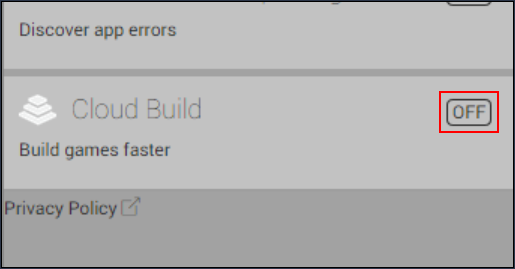
CLOUD BUILD ウィンドウで Cloud Build を切り替えてプロジェクトの Cloud Build を有効にします。
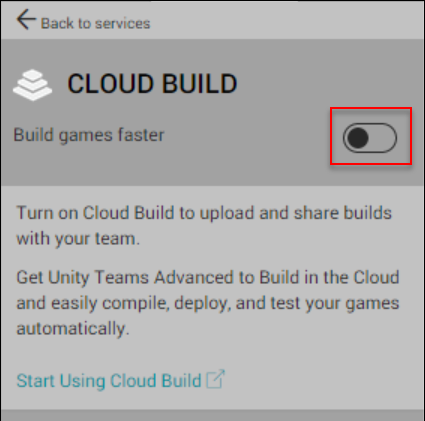
Source Control のホスティングタイプを設定
Services の SOURCE CONTROL ウィンドウで以下を行います。
SOURCE CONTROL HOST TYPE ドロップダウンで GIT を選択します。
SOURCE CONTROL HOSTING URL フィールドに Git リポジトリの URL を入力します。URL の形式の詳細は、後述の URL 構文 を参照してください。
Next をクリックします。
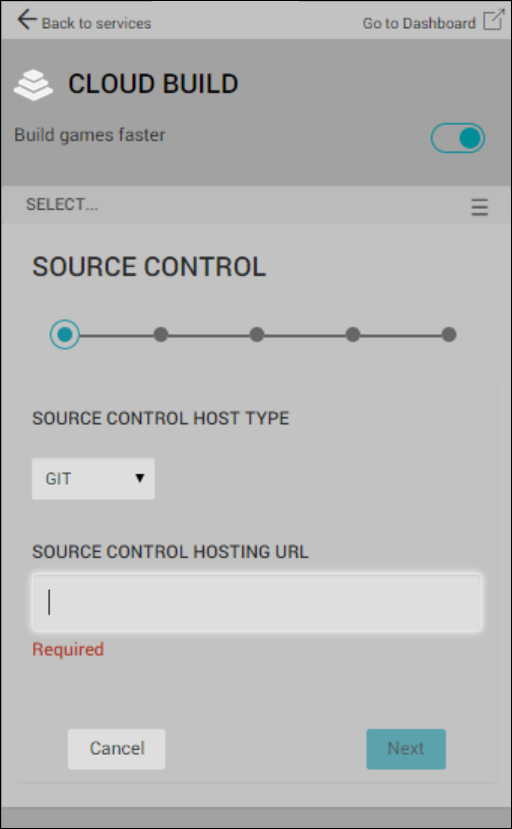
URL 構文
リポジトリに接続するには、Git サーバーへの URL を指定する必要があります。以下の構文を使用して URL を指定できます。
HTTPS
GIT
SSH
以下は GitHub、bitbucket、GitLab の URL の例です。
https://github.com/youraccount/yourrepo
git://github.com/youraccount/yourrepo.git
git@bitbucket.org:youraccount/yourrepo.git
git@gitlab.com:youracccount/yourrepo.git
Git をプライベートのサーバー上でホスティングしている場合は、Git をホスティングしている場合は、SSH を使ってリポジトリに接続する必要があります。
自分が最も慣れた形式で入力すると、Unity Cloud Build は自動的にその URL を適切な形式に書き直します。
Unity Cloud Build がホスティングサイトに接続すると、リポジトリがパブリックかプライベートかを自動的に検出します。リポジトリがパブリックの場合、Cloud Build はそれに自動的に接続するので、後述の ターゲットの設定 に進んでください。
プライベートリポジトリの使用
リポジトリがプライベートな場合は、Cloud Build は SSH を使用してそれに接続します。Cloud Build によってリポジトリがプライベートであることが確認されると、Grant us access to your source control ウィンドウが表示されます。
SSH キーを GitHub に設定
SSH キーを Github のプロジェクトに加えるには、以下の手順を行います。
GitHub にサインインします。
GitHub ページの右上の自分のプロフィール写真をクリックし、それから Your profile をクリックします。
Profile ページで、Repositories をクリックし、それから、リポジトリ名をクリックします。
リポジトリで Settings タブをクリックします。
サイドバーの Deploy Keys をクリックし、それから Add deploy key ボタンをクリックします。
Title フィールドに、このキーを認識できる名前を入力します。
Key フィールドに、 Grant us access to your source control ウィンドウからパブリックキーをコピーアンドペーストし、それから、Add key ボタンをクリックします。
Deploy Keys に関して詳しくは、GitHub ドキュメントの Managing Deploy Keys を参照してください。
また、SSH キーを GitHub アカウントに加えて、アカウントのすべてのリポジトリから Cloud Build にアクセス可能にすることもできます。詳しくは、GitHub ドキュメントの Adding a new SSH key to your GitHub account を参照してください。
SSH キーを Bitbucket に設定
SSH キーを Bitbucket アカウントに加えるには、以下の手順で行います。
Bitbucket にサインインします。
ページの左下の自分のアバターをクリックします。
Bitbucket Settings をクリックします。
Settings ページの SECURITY セクションで、SSH Keys をクリックします。
SSH Keys で、Add key ボタンをクリックします。
Label フィールドにキーを認識できる名前を入力します (Unity Cloud Build など)。
Key フィールドに、 Grant us access to your source control ウィンドウから Unity Cloud Build SSH キーをコピーアンドペーストします。
Add Key をクリックします。
Grant us access to your source control ウィンドウで Next: Target Setup をクリックします。
ターゲットプラットフォームの設定
Unity エディターでアプリケーションのランタイムのプラットフォームを設定するには、 Services ウィンドウに移動し以下を変更します。
TARGET LABEL ドロップダウンからビルドプラットフォームを選択します。
BRANCH ドロップダウンから、ビルドするプロジェクトが含まれるブランチを選択します。大抵の Git リポジトリのデフォルトブランチは master です。複数のビルドターゲット用にビルドする場合は、それぞれのビルドターゲットごとに異なるブランチを設定することができます。
PROJECT SUBFOLDER フィールドには、Unity プロジェクト (Assets フォルダーと ProjectSettings フォルダー) を含むフォルダーを入力します。フォルダーへのパスは通常、以下に似ています。
NewGameProject/Src/UnityProject/
Unity プロジェクトのファイルがリポジトリの最上層にない場合は、PROJECT SUBFOLDER フィールドを入力する必要があります。
- プロジェクトを変更したときに Cloud Build によって自動的にビルドされることを防ぐには、AUTO-BUILD チェックボックスのチェックを外します。詳しくは、Automated Build Generation を参照してください。

Git サブモジュール
プロジェクトにプライベートの Git サブモジュールを使用している場合は、.gitmodules ファイルにある URL が https:// や git:// でなく、git@ 構文を使用していることを確認してください。
以下はその例です。
git@github.com:youraccount/yourrepo.git (GitHub 用)
git@bitbucket.org:youraccount/yourrepo.git (Bitbucket 用)
git@gitlab.com:youracccount/yourrepo.git (GitLab 用)
2018–04–10 編集レビュー を行ってパブリッシュされたページ